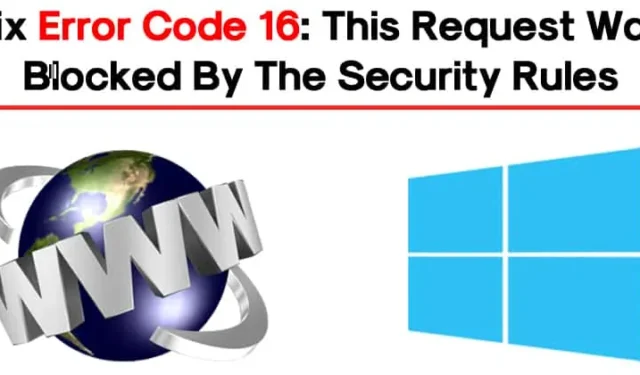
Nesvarbu, koks greitas jūsų internetas; tai nenaudinga, jei neleidžia pasiekti mėgstamų svetainių. Nepaisant didelės spartos interneto ir įdiegtų kelių saugos įrankių, jų naršyklėse dažnai galite susidurti su tokiomis klaidomis kaip „Prieiga uždrausta klaidos kodas 16“.
„Klaidos kodas 16, ši užklausa buvo užblokuota saugumo taisyklių“ dažniausiai atsiranda lankantis tam tikrose svetainėse.
Klaidos kodas 16: Saugos taisyklės užblokavo šią užklausą
Pranešimas neleidžia vartotojams patekti į svetainę, o tai sukelia nusivylimą. Mūsų žiūrovai gavo kelis pranešimus dėl klaidos kodo 16: Saugos taisyklės užblokavo šią užklausą. Taigi, mes nusprendėme ištirti klaidos pranešimą.
Šis pranešimas „16 klaidos kodas, ši užklausa buvo užblokuota saugumo taisyklių“ paprastai atsiranda, kai IPT blokuoja svetainę. Kartais antivirusinės priemonės ir ugniasienės blokuoja svetainę ir pateikia klaidos kodą.
Bet kokiu atveju, jei neseniai gavote tą pačią klaidą, štai ką galite padaryti, kad ją išspręstumėte.
1. Patikrinkite datą ir laiką

Netinkami datos ir laiko nustatymai dažniausiai yra pagrindinė klaidų, tokių kaip „klaidos kodas 16: ši užklausa buvo užblokuota dėl saugos taisyklių“, priežastis. Taip nutinka dėl nesuderinamumo tarp SSL patvirtinimo datos ir sistemos laikrodžio.
Taikydami šį metodą, norėdami ištaisyti klaidos pranešimą, turite patikrinti datą ir laiką. Dešiniuoju pelės mygtuku spustelėkite užduočių juostą ir pasirinkite Koreguoti datą ir laiką. Datos ir laiko nustatymuose atlikite atitinkamus pakeitimus, jei reikia.
2. Pabandykite apsilankyti svetainėje iš kito įrenginio
jei lankydamiesi mėgstamoje svetainėje gaunate klaidos kodą 16, turite apsilankyti toje pačioje svetainėje iš kitų įrenginių.
Gali būti, kad jūsų kompiuteris netinkamai sukonfigūruotas arba tam tikra programinė įranga blokuoja ryšį su svetaine, kurioje bandote apsilankyti. Taigi, turite nustatyti, ar problema kyla dėl interneto ar jūsų kompiuterio.
Tiesiog apsilankykite svetainėje naudodami kitą tinklo įrenginį. Jei negaunate klaidos, turėsite pakeisti kompiuterio tinklo nustatymus.
3. Išjunkite tarpinį serverį
Tarpiniai serveriai yra dar viena pagrindinė „Windows“ klaidos kodo 16 priežastis. Geriausias būdas to atsikratyti – išjungti tarpinį serverį savo kompiuteryje.
Jei naudojate specialią tarpinio serverio programą, taip pat turite ją išjungti. Štai kaip išjungti tarpinį serverį sistemoje Windows.

- Paspauskite Windows Key + I mygtuką, kad atidarytumėte nustatymus .
- Kai atsidarys „Windows“ nustatymai, perjunkite į Tinklas ir internetas .
- Kairėje pusėje pereikite į skirtuką Tarpinis serveris .
- Dešinėje slinkite iki rankinio tarpinio serverio sąrankos ir išjunkite jungiklį Naudoti tarpinį serverį .
Išjungę pabandykite pasiekti svetainę, kurioje rodomas 16 klaidos kodas.
4. Atnaujinkite savo operacinę sistemą
„Windows“ iš tiesų yra puiki operacinė sistema, tačiau joje yra daug klaidų ir trikdžių.
Labai gali būti, kad klaidą gaunate tik dėl sistemos lygio klaidos. Jei tai yra problema, turėsite atnaujinti „Windows“ kompiuterį.
Be to, gera saugumo praktika yra nuolat atnaujinti operacinę sistemą. Tokiu būdu galėsite mėgautis naujomis funkcijomis ir geresniu stabilumu.

- Atidarykite nustatymų programas paspausdami „Windows“ klavišą + I
- Nustatymų puslapyje spustelėkite skyrių Atnaujinimas ir sauga
- Tada spustelėkite Tikrinti, ar nėra naujinimų
„Windows“ automatiškai patikrins, ar yra galimų naujinimų, ir atsisiųs juos fone.
5. Iš naujo nustatykite žiniatinklio naršyklę

Pasenusi naršyklė arba neteisingi naršyklės nustatymai kartais sukelia tokias klaidas. Geriausias būdas išspręsti naršyklės problemas – iš naujo nustatyti visus naršyklės nustatymus į numatytąsias reikšmes.
Iš naujo nustatyti „Chrome“ naršyklę lengva. Eikite į Nustatymai > Atstatyti nustatymus , tada dešinėje spustelėkite Atkurti pradinius numatytuosius nustatymus .
Tada spustelėkite parinktį Atstatyti nustatymus .
6. Išjunkite antivirusinę ir ugniasienę

Kaip minėta aukščiau, antivirusinė programinė įranga ir ugniasienės blokuoja įeinantį srautą, todėl gali atsirasti ši klaida. Norėdami tai išspręsti, turite išjungti antivirusinę programinę įrangą ir ugniasienės taisykles.
Antivirusinę programinę įrangą galite išjungti užduočių juostoje. Norėdami išjungti užkardą, eikite į valdymo skydelį ir išjunkite užkardą ugniasienės nustatymuose. Baigę iš naujo paleiskite kompiuterį, kad ištaisytumėte „klaidos kodą, saugos taisyklės užblokavo šią užklausą“.
7. Pabandykite naudoti VPN

Klaidos kodo saugos taisyklės užblokavo šią užklausą taip pat gali atsirasti, jei jūsų IPT blokuoja svetainę. Norėdami pašalinti šį apribojimą, turėsite naudoti VPN programą.
Naudodami VPN galite paslėpti savo IP adresą ir apsilankyti užblokuotoje svetainėje. Norėdami pasirinkti geriausią VPN programą, galite perskaityti mūsų straipsnį apie geriausius „Windows“ VPN. VPN taip pat turi tam tikrų papildomų privalumų, pvz., srauto šifravimą ir stebėjimo priemonių blokavimą; jei ankstesniais metodais nepavyko ištaisyti klaidos pranešimo, turite išbandyti VPN programinę įrangą.
8. Susisiekite su savo IPT

Aukščiau išvardytas VPN metodas tikriausiai ištaisys klaidą iš žiniatinklio naršyklės. Tačiau jei vis tiek gaunate klaidos kodą, saugos taisyklės užblokavo šias užklausas, turite susisiekti su savo IPT. Turite paprašyti savo IPT, kad jis išnagrinėtų šią problemą.
Taigi, tai yra geriausi būdai, kaip ištaisyti klaidos kodą 16, ši užklausa buvo užblokuota dėl žiniatinklio naršyklės saugumo taisyklių. Praneškite mums toliau pateiktame komentarų laukelyje, jei žinote kokį nors kitą klaidos pranešimo ištaisymo būdą.


Parašykite komentarą